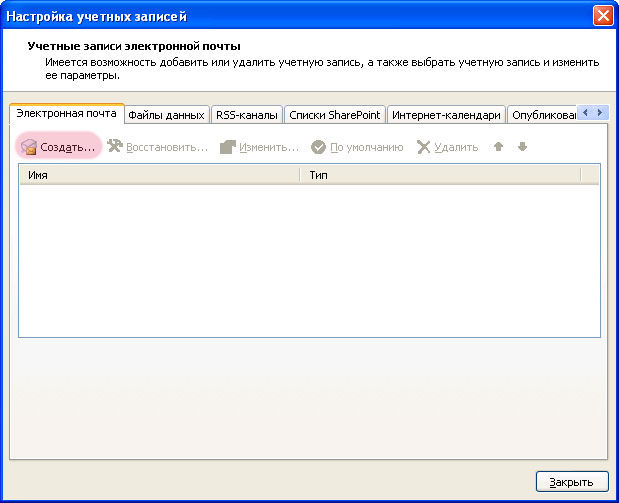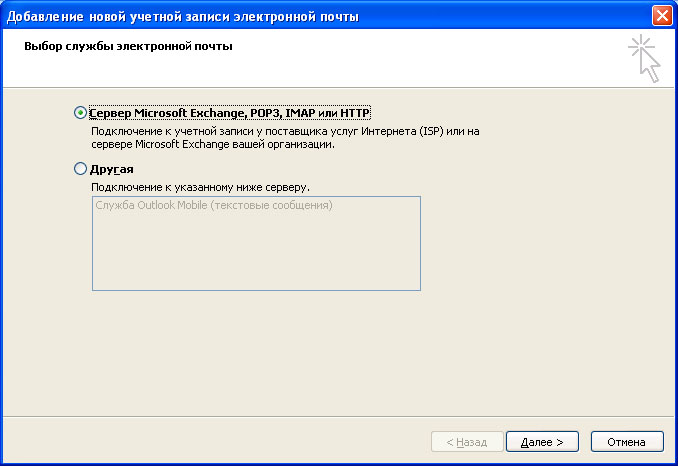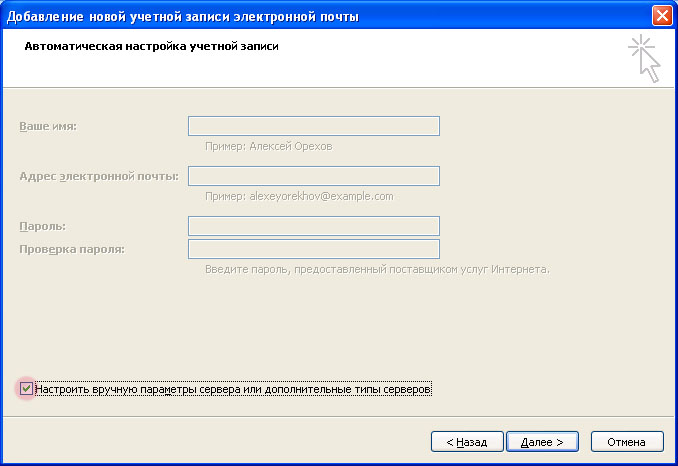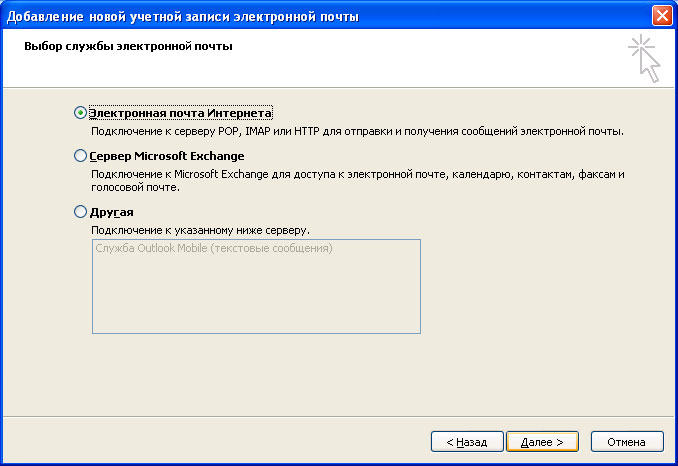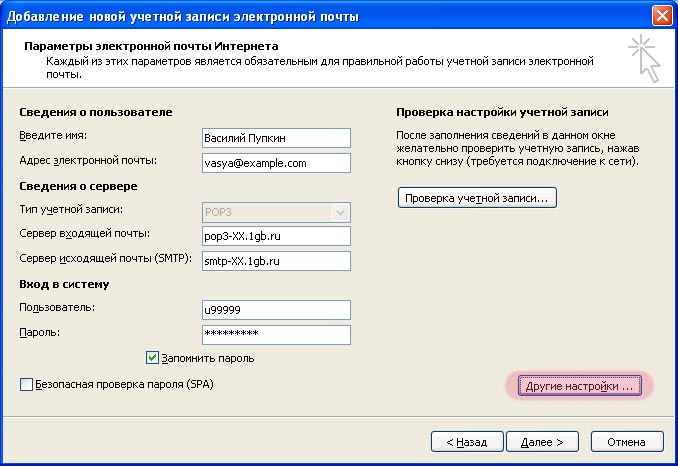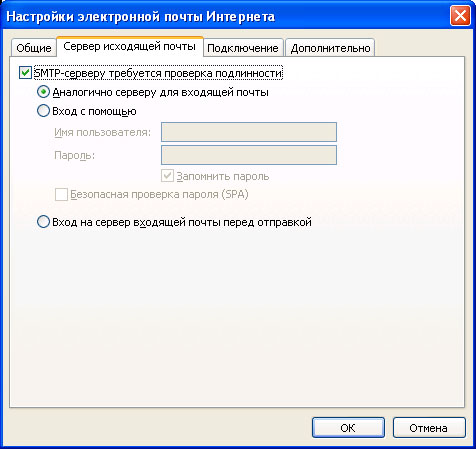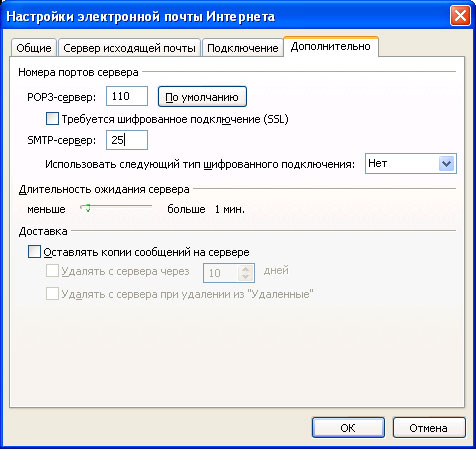Настройка Microsoft Office Outlook 2007
Материал из 1GbWiki.
| Версия 20:02, 31 мая 2010 (править) Dmih (Обсуждение | вклад) м (Правки 77.239.235.129 (обсуждение) откачены к версии Dmih) ← К предыдущему изменению |
Текущая версия (12:22, 12 декабря 2012) (править) (отменить) Renton (Обсуждение | вклад) (→Настройка почтового клиента) |
||
| Строка 53: | Строка 53: | ||
| Решение проблемы – в настройках учетной записи указать другой порт для SMTP сервера – 465. | Решение проблемы – в настройках учетной записи указать другой порт для SMTP сервера – 465. | ||
| + | Примечание. Если вы используете услугу [http://www.1gb.ru/services_exchange.php MS Exchange], то в качестве альтернативного порта можно указать порт - 587 . | ||
| [[Изображение: Outlook2007_07.jpg|center]] | [[Изображение: Outlook2007_07.jpg|center]] | ||
Текущая версия
[править] Microsoft Office Outlook 2007
Microsoft Outlook - программа-почтовый клиент, созданная компанией Microsoft и входящая в пакет офисных программ Microsoft Office.
[править] Настройка почтового клиента
1. Запустите Outlook 2007 . Если вам не предлагают создать ящик, нажмите "Tools/Email Accounts (Сервис/Учетные записи [электронной почты])".
В открывшемся окне выберите закладку "Электронная почта/Email" и нажмите "Создать/Create".
2. Выберите службу электронной почты - "Сервер Microsoft Exchange, POP3, IMAP или HTTP".
3. Установите флажок "Настроить вручную параметры сервера или дополнительные типы серверов".
4.Выберите "Электронная почта Интернета".
5. Заполните форму соответствующими данными.
Логин и пароль (вида u0412 / ******) можно получить в личном кабинете на странице просмотра паролей ("пароли на ресурсы").
POP3 и SMTP сервер вы тоже должны посмотреть в личном кабинете, на странице "пароли на ресурсы" - для разных почтовых ящиков они могут отличаться!
После заполнения нажмите "Другие настройки/More settings".
6. На закладке "Сервер исходящей почты/Outgoing server" установите флажок "SMTP серверу требуется проверка подлинности/My outgoing server (SMTP) requires authentication" - "Аналогично серверу для входящей почты/Use same settings as my incoming mail server".
7. Проверьте номера портов сервера.
Довольно распространенный такой случай: ваш интернет-провайдер запрещает соединяться с внешними серверами для отправки сообщений. Смотрите эту статью: Анализ доступности сетевого протокола (порта).
Решение проблемы – в настройках учетной записи указать другой порт для SMTP сервера – 465.
Примечание. Если вы используете услугу MS Exchange, то в качестве альтернативного порта можно указать порт - 587 .
8. Сохраните изменения.
Ваша почтовая запись настроена!